NeoFetch正在“凋零”,作者回家种地?FastFetch能否成为系统信息显示的新宠?
本文最后更新于 2025年7月7日 下午
有时候,我们在系统内想快速查看当前的硬件配置、操作系统版本、运行时间等关键信息。无论是为了诊断问题、优化性能,还是单纯满足好奇心;亦或者是想分享当前的操作系统信息给小伙伴;我们都希望能快速查看这些信息。
![]()
然而,传统的命令行工具往往繁琐复杂,输出杂乱;聚合不同命令返回的信息,也比较繁琐。于是便诞生出了NeoFetch。它能用一行命令,即可以简洁、美观的ASCII方式呈现系统信息,满足了用户快速获取关键数据的需求。
如果你想展示自己服务器的资源、Linux 的配置,甚至 Windows 和 macOS 的配置,那么使用 NeoFetch 或者 NeoFetch 的类似命令行工具,实在是再合适不过了。
Neofetch
NeoFetch是一个命令行系统信息工具,以其简洁美观的输出格式和高度可定制性而闻名。它能够在终端中显示系统logo(通常是ASCII艺术形式)以及系统信息(如操作系统、硬件配置、安装的软件包等)。
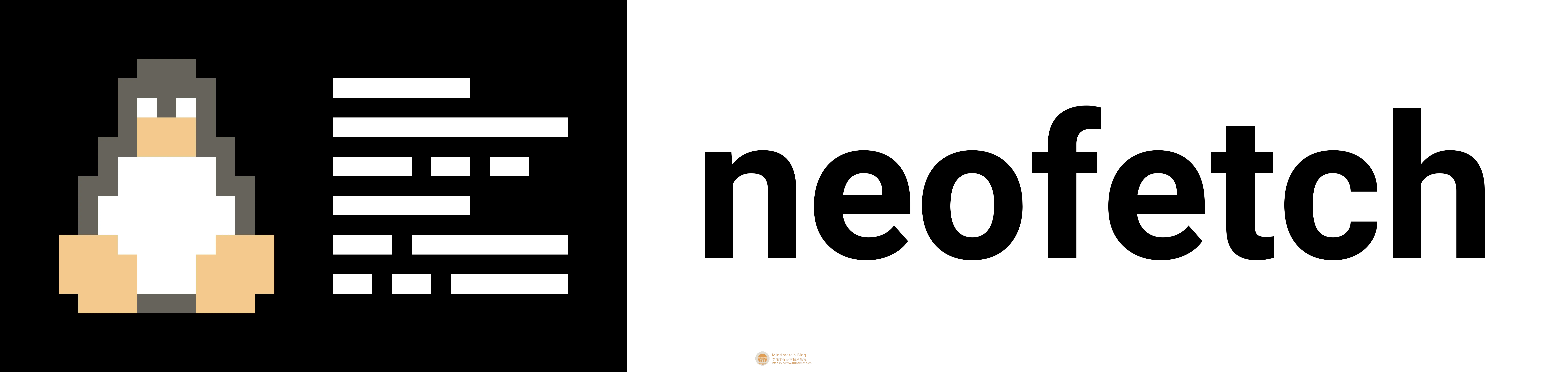
官方的项目地址是:
可以看到,项目最早在
2015年12月30日进行了第一次提交,在2024年04月20日项目进行了归档,主分支最后一次的提交停留在2021年12月10日。Neofetch 还可以正常使用,但是 Neofetch 已经停止维护了。这意味着,后续将不会有所更新。
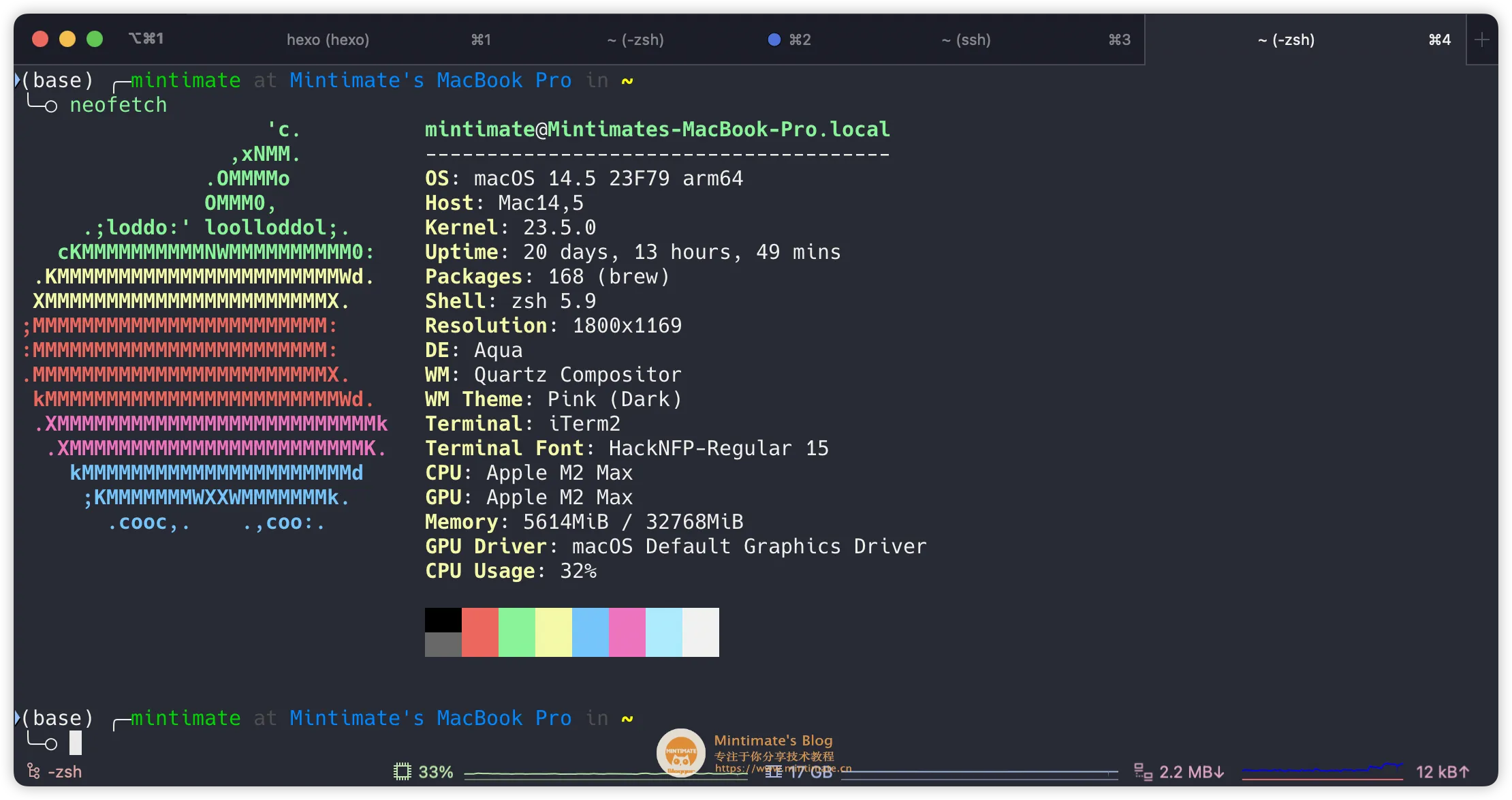
Neofetch 基于bash,所以不需要编译,同时兼容性也好:
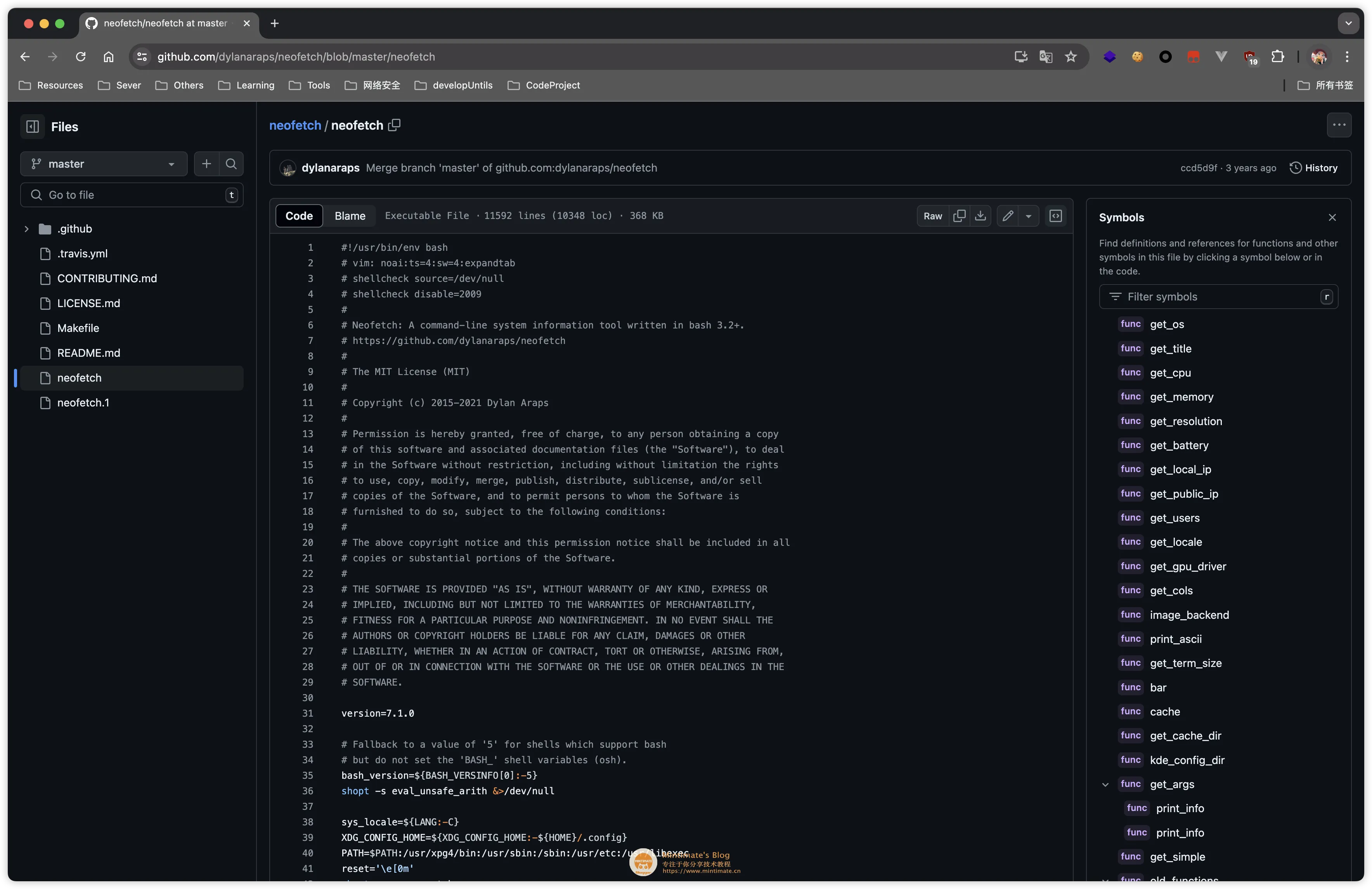
举个例子,main函数内部的cache_uname方法,就会使用 Linux 和 macOS 都有的命令:uname -srm:
1 | |
可以说,设计的非常巧妙。
安装使用
Neofetch 的安装非常简单,在各大的软件包管理器都有发布:
1 | |
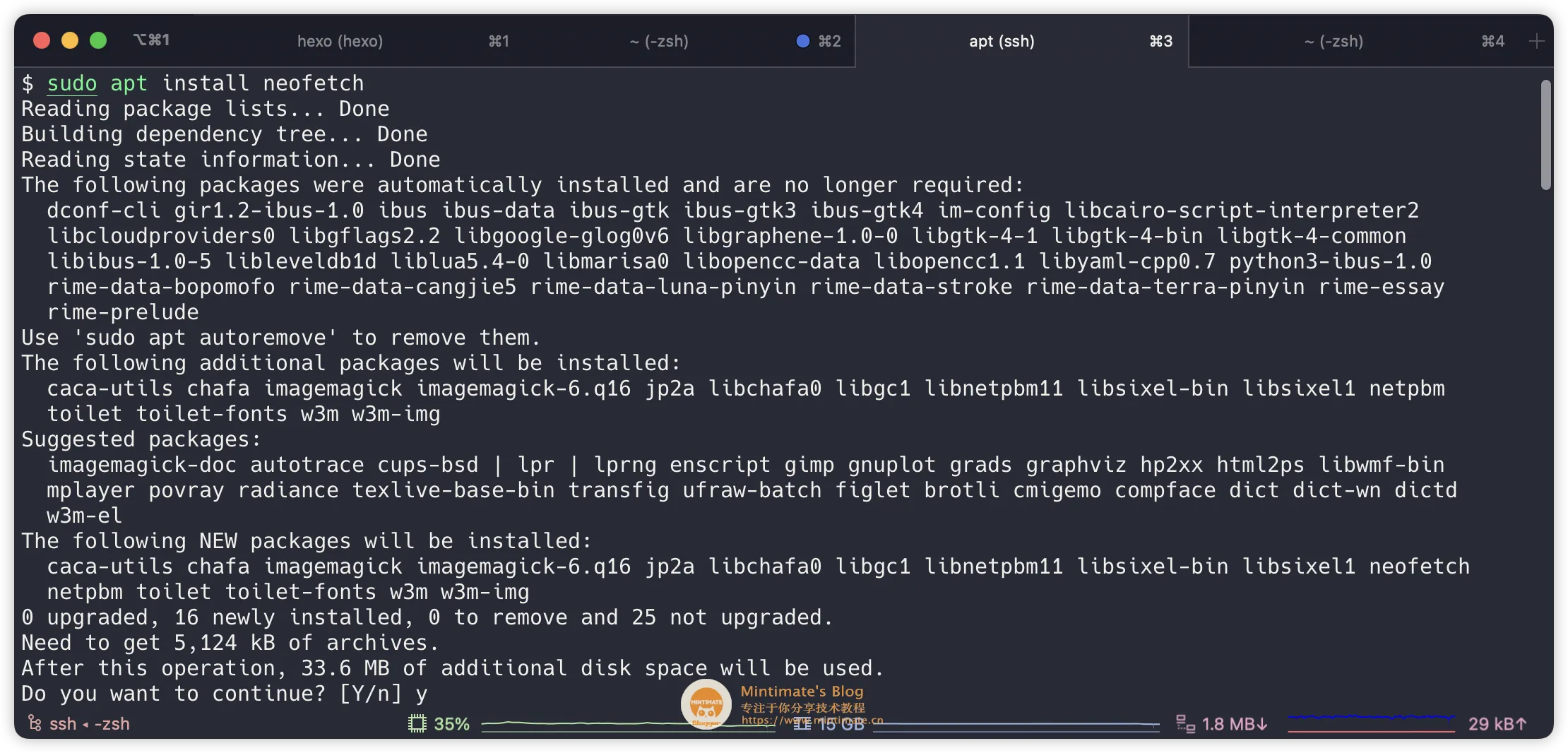
安装完成,我们看看 Neofetch 的版本:
1 | |
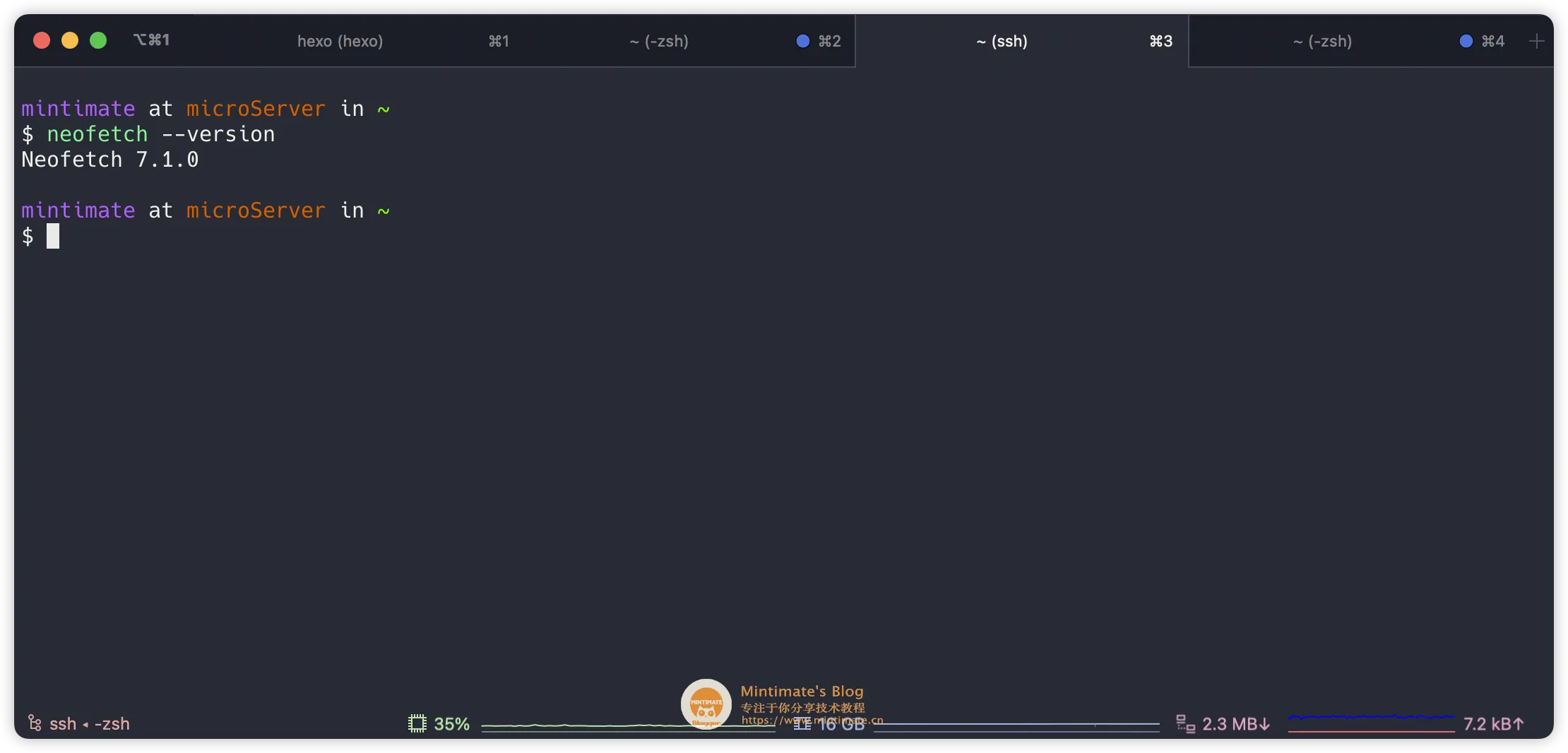
通常使用,只需要终端输入neofetch即可输出系统信息:
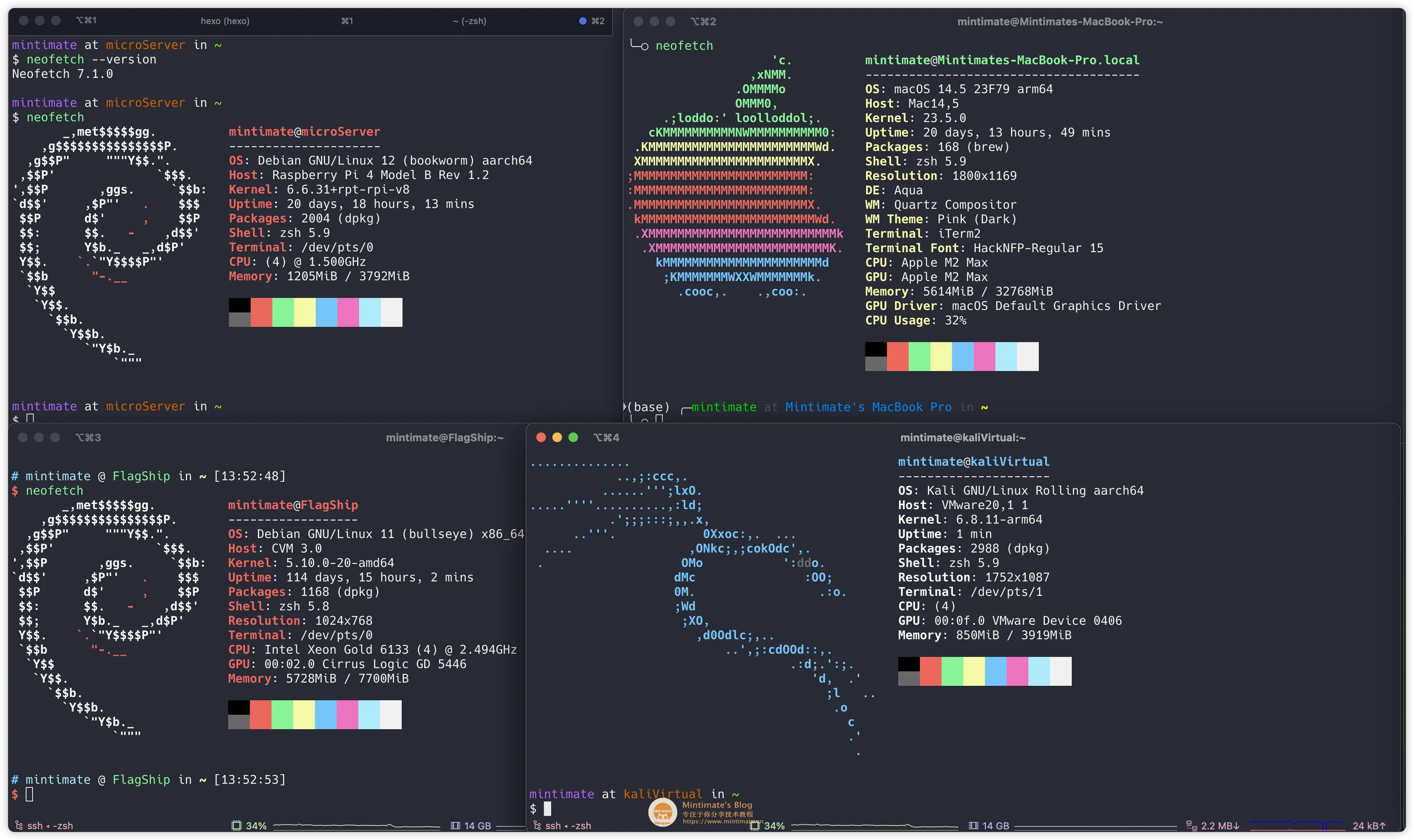
如果细看 Neofetch 的脚本,会发现还有很多可选项,这些在 Neofetch 的 wiki 内也有记录:
接下来我们看看可选项有那些?
扩展使用
根据官方的 wiki,Neofetch 在安装后,会自动生成默认配置文件,配置文件的存放地址在:${HOME}/.config/neofetch/config.conf内。里面其实就是默认的输出内容定义:
1 | |
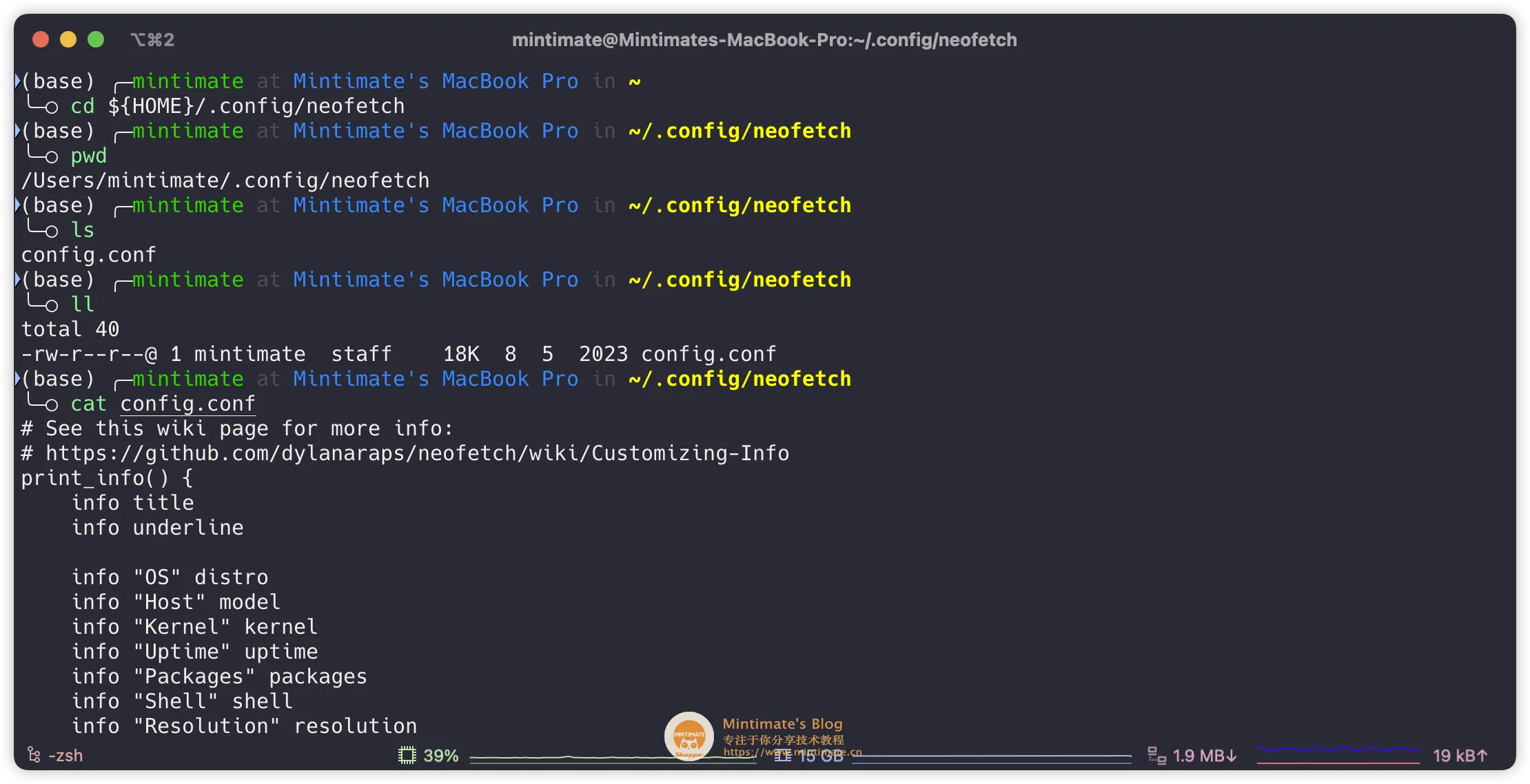
可以看到,默认情况下打印的内容,就在配置文件内的 print_info 所定义。如果我们需要修改呢,有两种方法:
- 直接使用
vim等文本编辑器修改这个文件即可。 - 在运行
neofetch的时候,使用参数开启即可。
举个例子,默认情况,只显示内存,并没有显示内存使用的百分比;但是实际上在config.conf文件内是可以开启的,比如:
1 | |
或者直接修改配置文件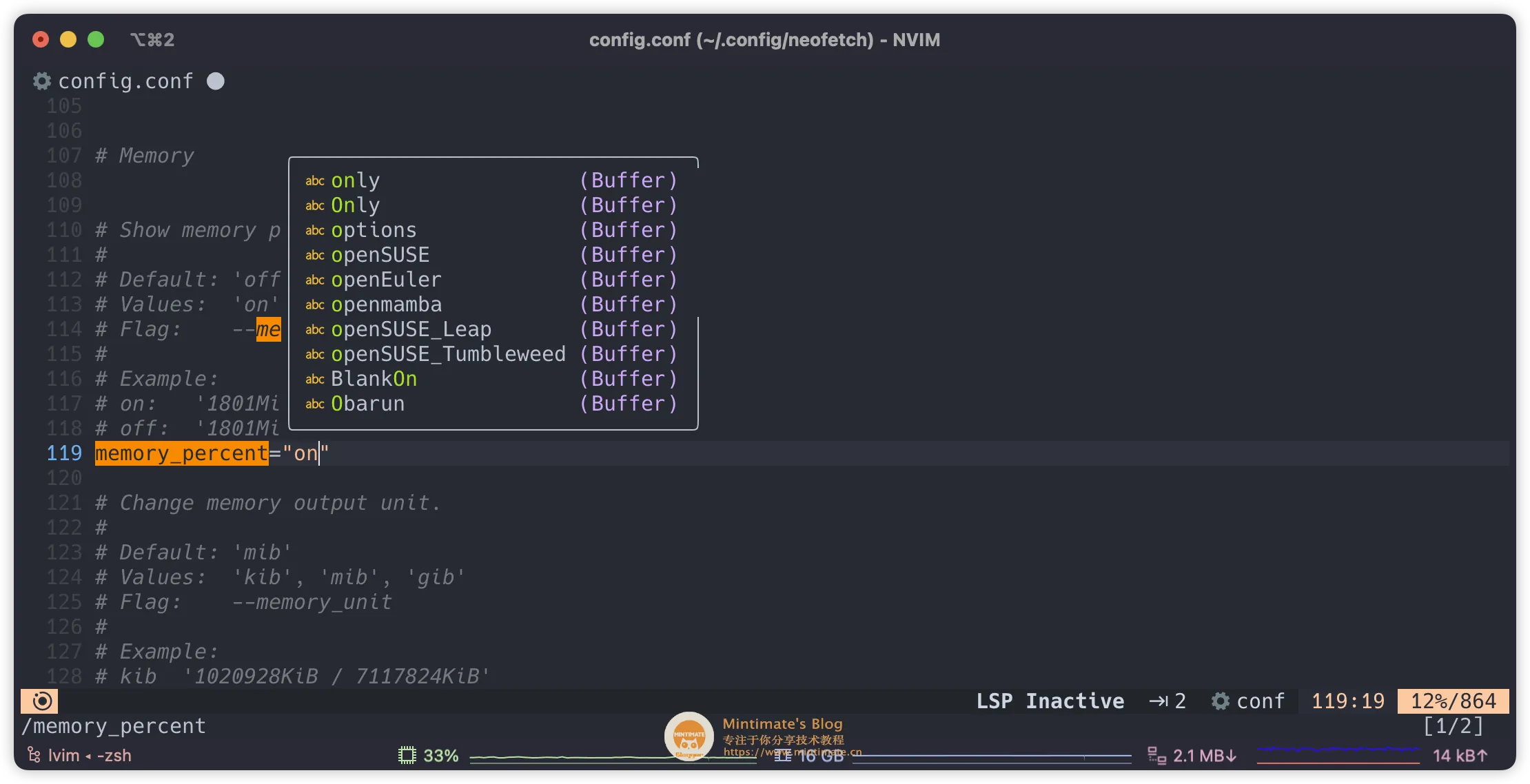
最后的结果:
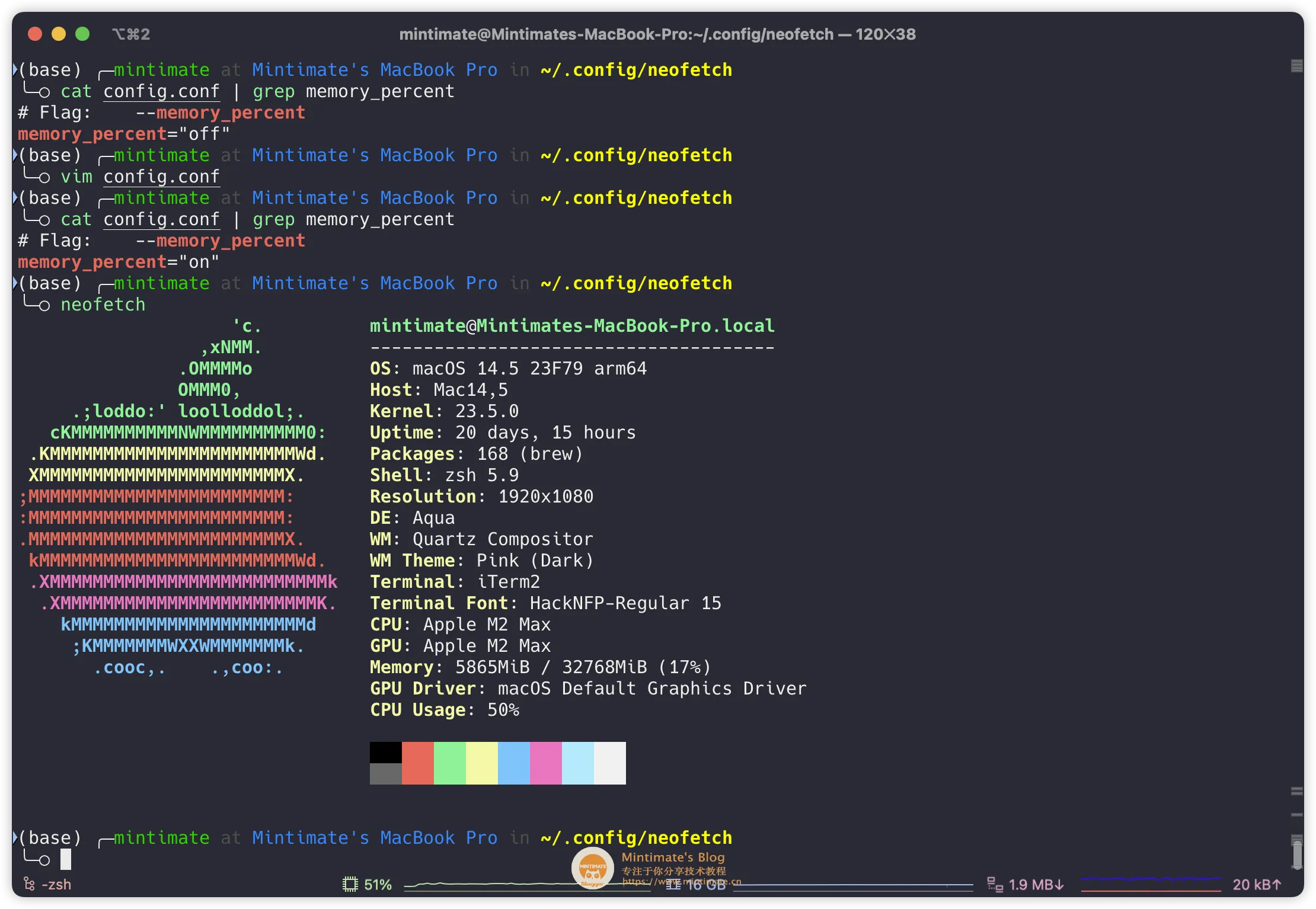
辅助视频
部分东西,还是视频比较清晰。
这里做个视频,主要内容:
- NeoFetch&FastFetch的效果展示;
- 如何在三大主流平台安装NeoFetch&FastFetch
- 如何个性化配置
制作教程不易,如果热心的小伙伴,想支持创作,可以加入我们的「爱发电」电圈:
- Mintimate的电圈: https://afdian.net/a/mintimate
做教程视频不易(B站根本不会推荐引流),请务必一键三连嗷~
支持创作
制作教程不易,如果热心的小伙伴,想支持创作,可以加入我们的电圈(还可以解锁远程协助、好友位😃):
- Mintimate的电圈: https://afdian.com/a/mintimate
- Mintimate的微信赞赏码 👉 如果认为本教程对你很有帮助,可以请我喝咖啡 ☕
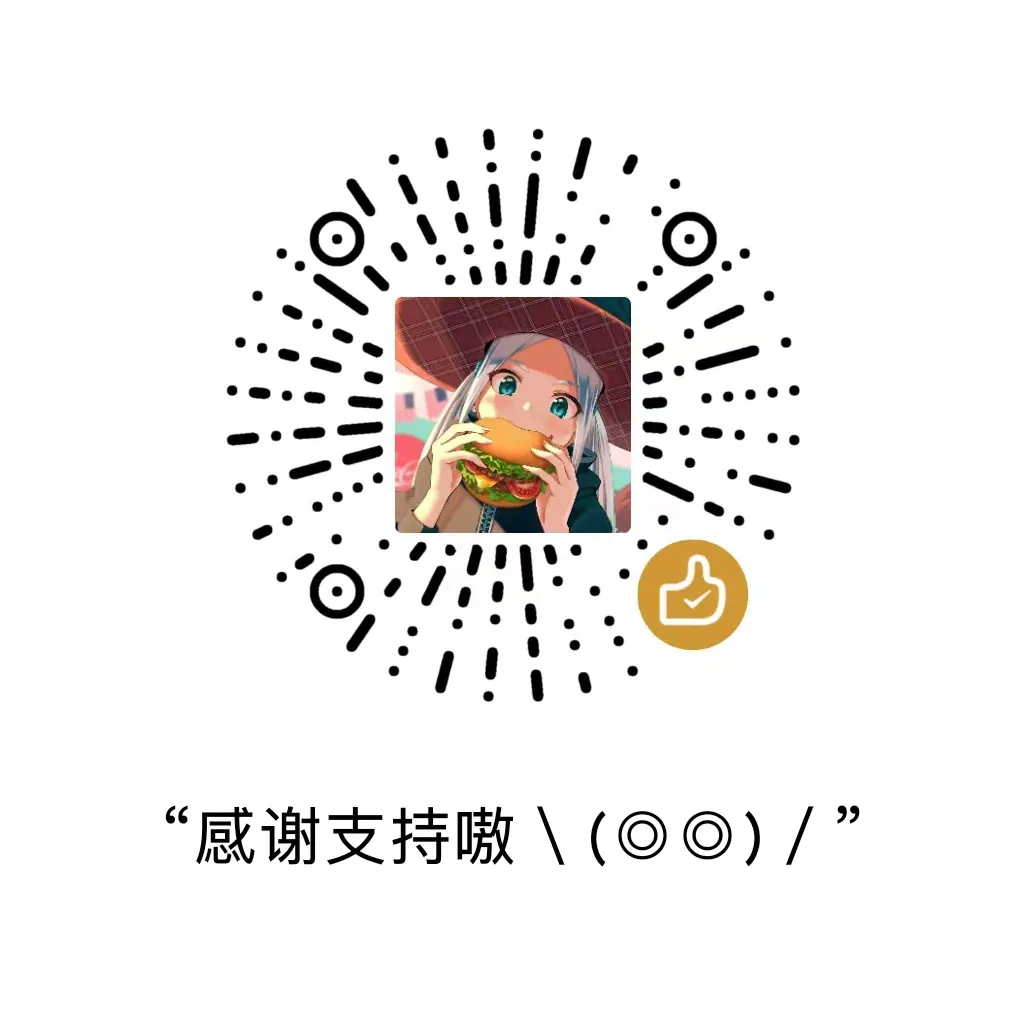
当然,也欢迎在B站或YouTube上关注我们:
- Bilibili: https://space.bilibili.com/355567627
- YouTube: https://www.youtube.com/@mintimate/featured
更多:
操作前提
本次文章的操作前提,需要你有一台电脑。如果你是希望使用NeoFetch,那么需要用Bash的支持:
- 系统为Linux或Unix;
- Bash的版本最少需要
3.2,你可以使用bash --version查看bash版本。
如果你希望使用 FastFetch ,那么原则上没有什么受限,经过测试,目前的Windows 7也可以使用,Windows 11 ON ARM使用也正常。
最后,如果你希望有一台Linux进行练手,或者使用一台服务器部署网站,甚至使用Linux服务器测试本文章内容,强烈推荐使用腾讯云轻量应用服务器进行操作。
为大家申请到的专属福利:
另外,也可以考虑:
使用服务器的专属连接,享受超低折扣( ◔ ڼ ◔ )
![]()
项目归档
Neofetch完全基于bash,使其兼容性很不错;即使你的Debian从8已经到12,但是 Neofetch 版本一直没有更新,那么 Neofetch 的使用,也不会出现什么问题。
这也是为什么,Neofetch在归档前,已经三年没有更新,但使用起来也没有任何问题。可以预想到,未来很长一段时间也不会有任何问题。那些基础的命令free -m、uname -s等等,都是不会改变的。
但是,为什么 Neofetch 停止维护了呢? 或者说是项目归档了呢?
![]()
其实,根据 reddit 上的两篇文章,可能可以略知一二:
- Neofetch development discontinued, repository archived
- Found a text file at work titled “Why should I quit my job and become a goat farmer? (written during my “on-call” week)”
大概就是作者换行了(回家开农场了,不过不清楚是否真的回去开农场?),项目维护者经常面临着巨大的工作量,包括但不限于代码更新、设备兼容考虑、错误修复、功能请求处理以及社区管理等等繁琐事物,加上作者自己从事的软件工作;作者在技术工作中感到厌倦和疲惫。而且即使从事的是技术,也需要考虑政治和不同人的立场,也需要站队。
综合上述的内容,他现在更倾向于追求他认为更简单、压力更小、更纯粹的生活方式。
自然而然地,项目就放弃维护了。
说实话,有点可惜;不过也确实为作者感到高兴,他找到了更好的生活。虽然不知道他是否真的是回去开设农场,但是应该是一个不错的新生活。
回到NeoFetch,其实也有很多继任者:
- hyfetch: Neofetch with LGBTQ+ pride flags!
- fastfetch: About
An actively maintained, feature-rich and performance oriented, neofetch like system information tool.
接任者都是非常好用的项目;不过受限于篇幅,接下来,我们就取其中的 Fastfetch 来一起看看。
FastFetch
通常情况下,你可以把 FastFetch 当作 NeoFetch 使用。安装方式也是一样,FastFetch 已经在各个平台的软件包管理器发布:
1 | |
当然,相比于 NeoFetch 全部基于bash的 shell 脚本,FastFetch 是基于C的,你也可以进行编译安装:
或者直接下载预编译的版本:
比如 Windows 下载预编译版本使用:
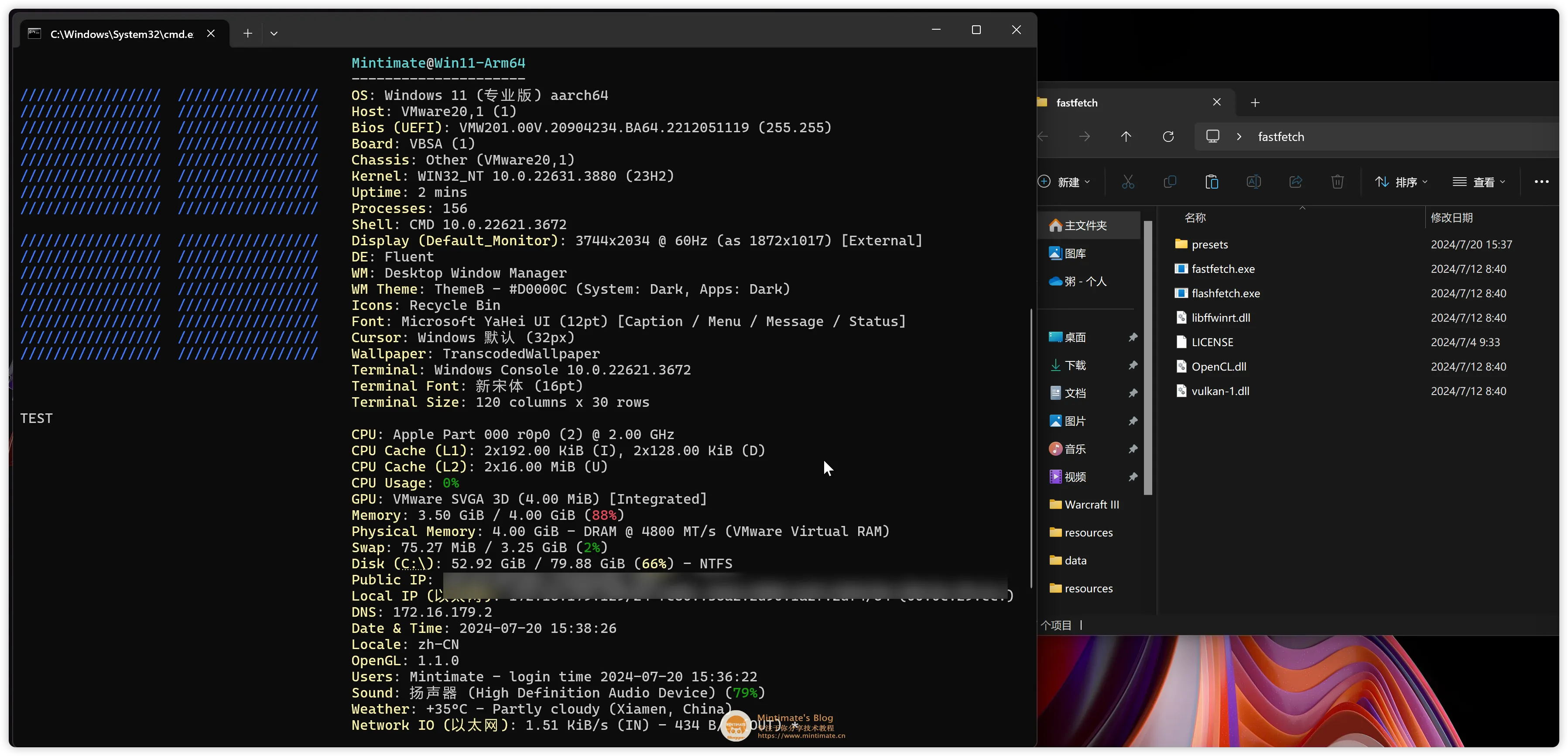
亦或者 Debian12 使用deb软件包安装: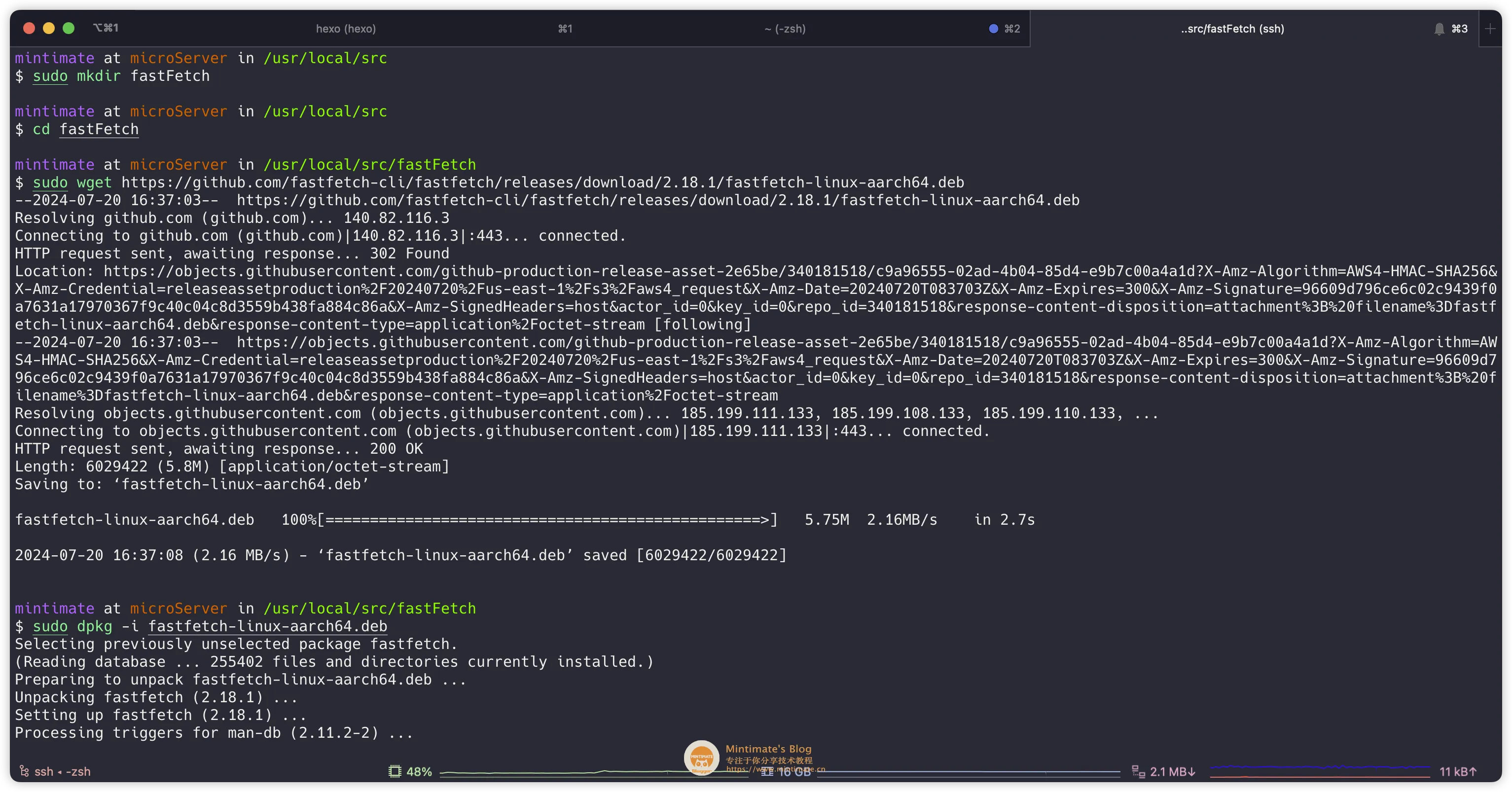
直接使用软件包管理器安装好 FastFetch 后,直接和 NeoFetch 一样,在终端内直接使用fastfetch命令即可: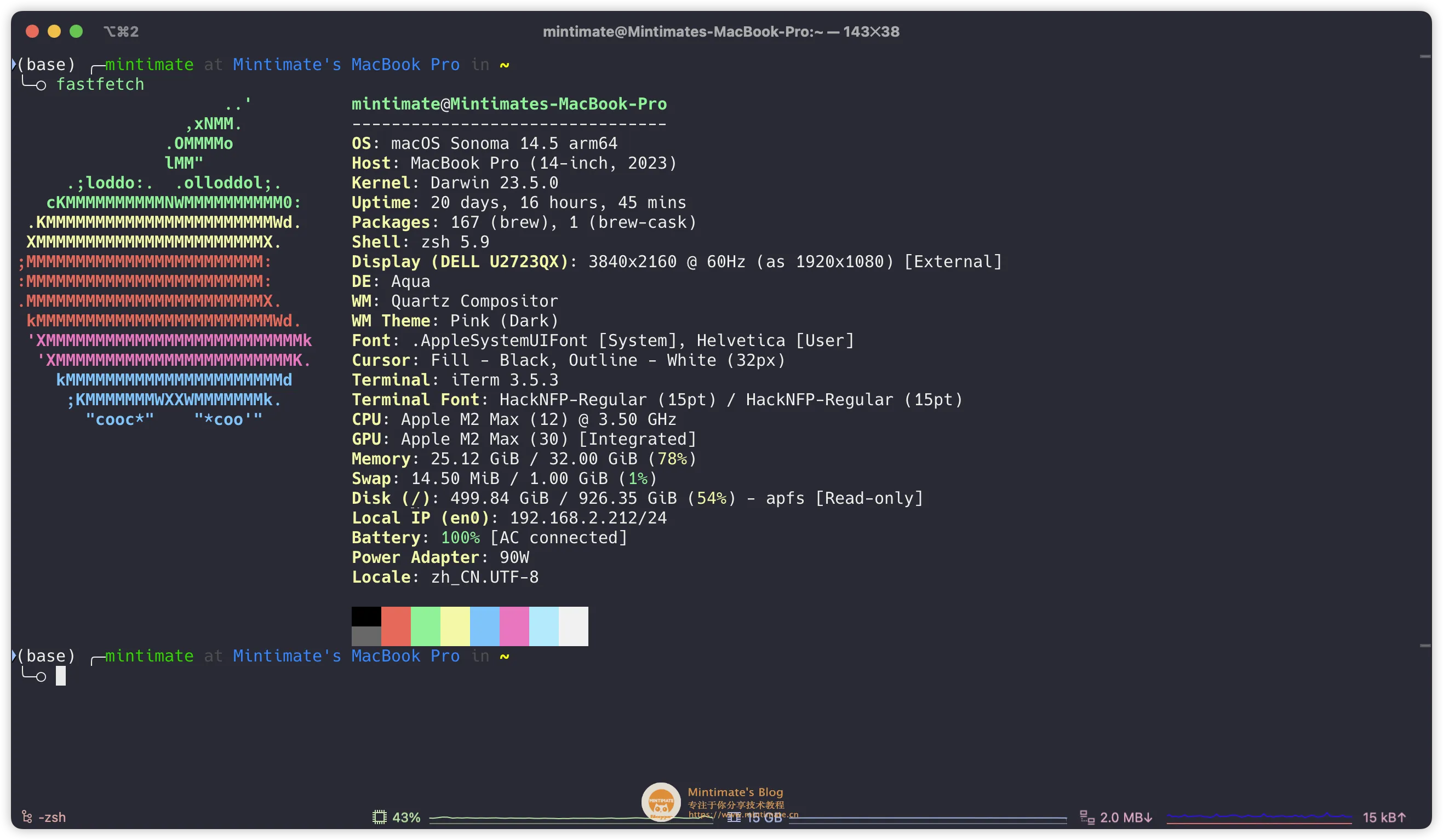
如果你想展示全部内容:
1 | |
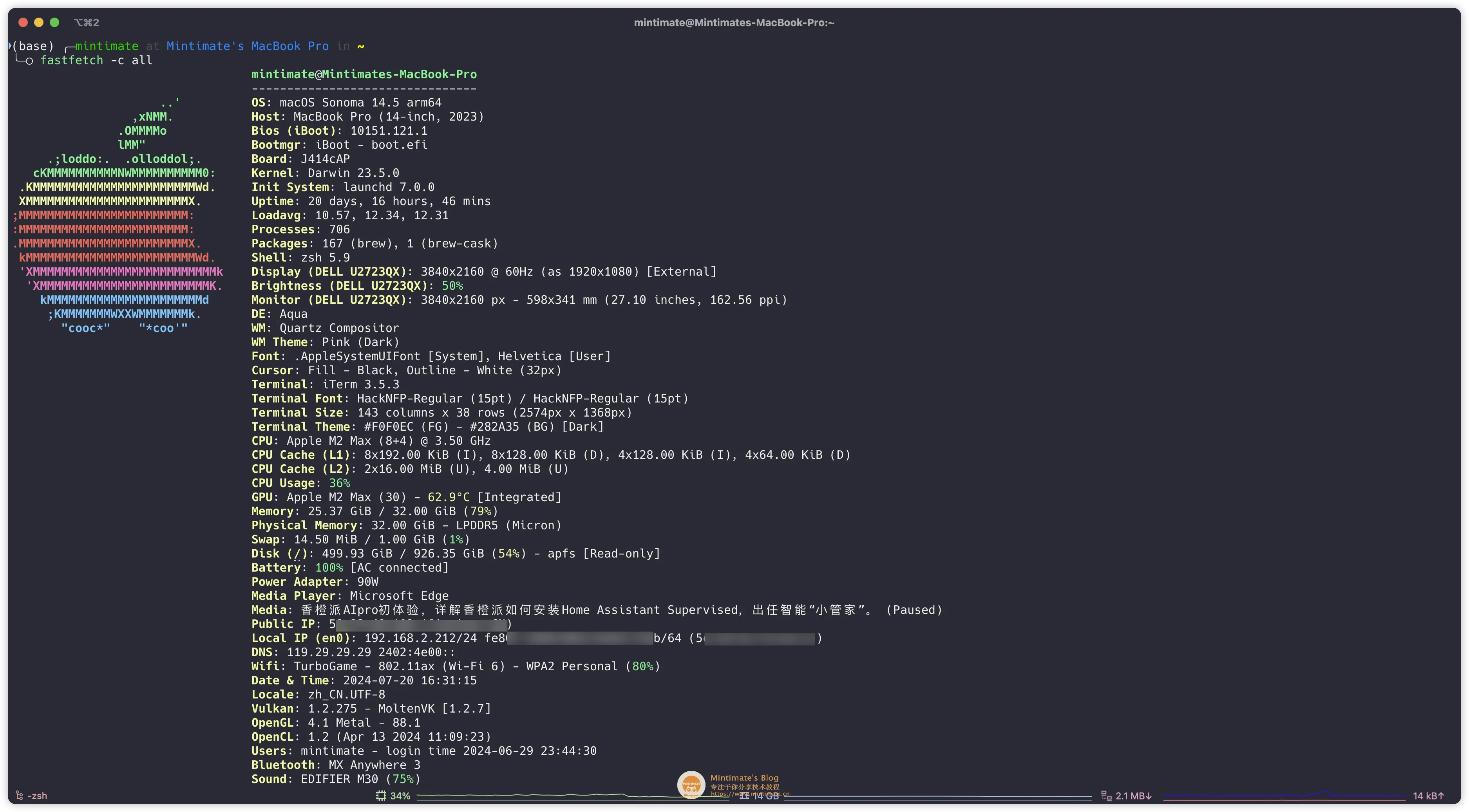
可以看到,这一次,甚至蓝牙、Wi-Fi信号等都有了……
如果你需要自定义显示数据,那么和 NeoFetch 一样,编辑自定义配置即可。有些不一样的是,你需要先生成一个配置文件,再进行修改:
1 | |
修改的内容,可以参考:
比如,我套用模板的效果:
1 | |
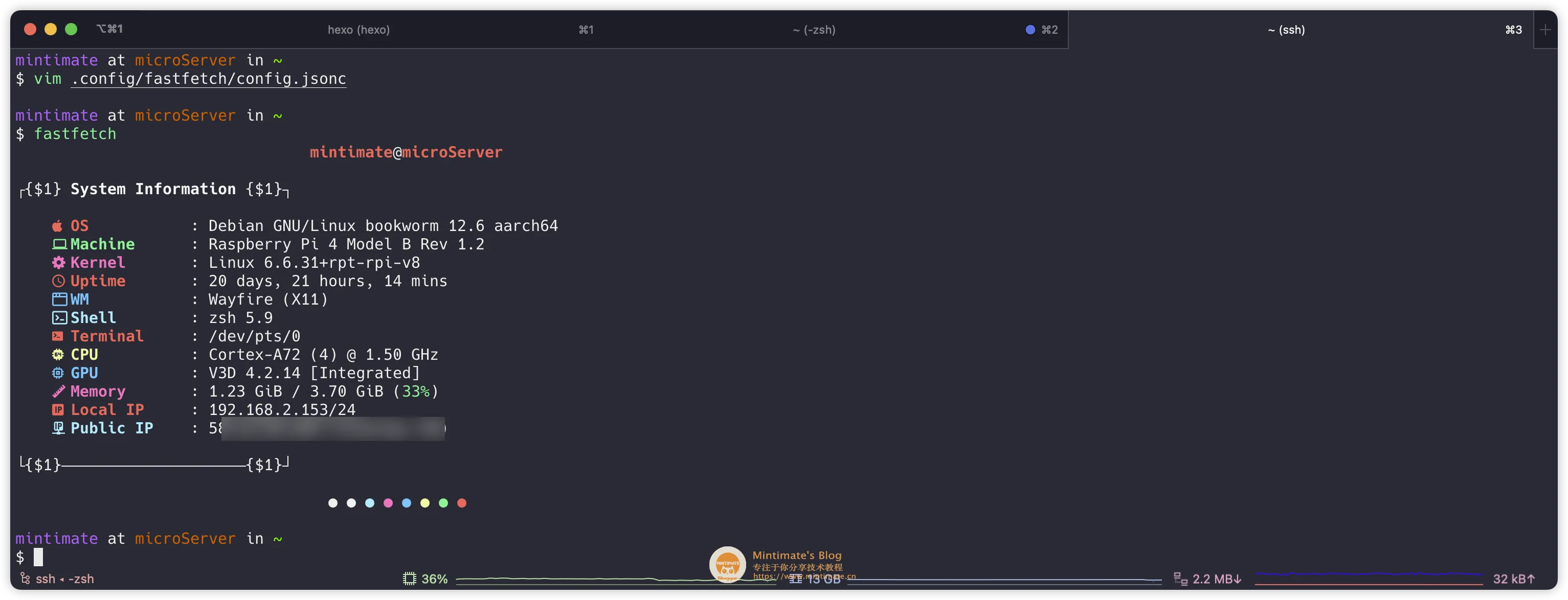
亦或者,修改自定义的Logo:FastFetch: Logo options
1 | |
比如,我这里使用预设的macos2: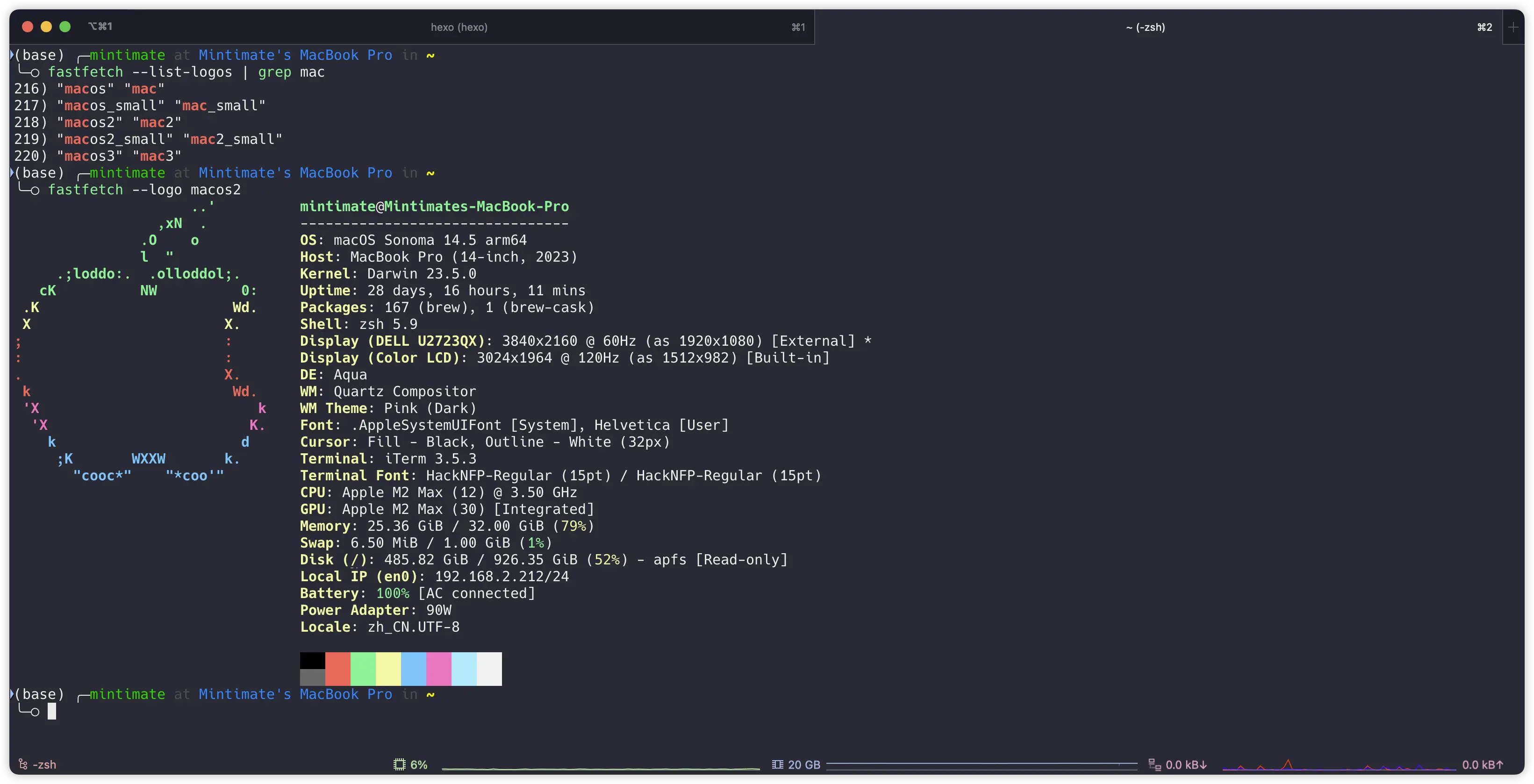
开发者爱好群
制作教程不易,寻找教程也不易,找到志同道合的小伙伴更是知音难觅。
- 开发者爱好群: 👉 如果你对云服务器、CDN、云数据库和Linux等云计算感兴趣,亦或者喜欢编程、设计、产品、运营等领域,欢迎加入我们的开发者爱好群,一起交流学习(目前可能就我一个人?🤔,毕竟才刚刚创建~)。
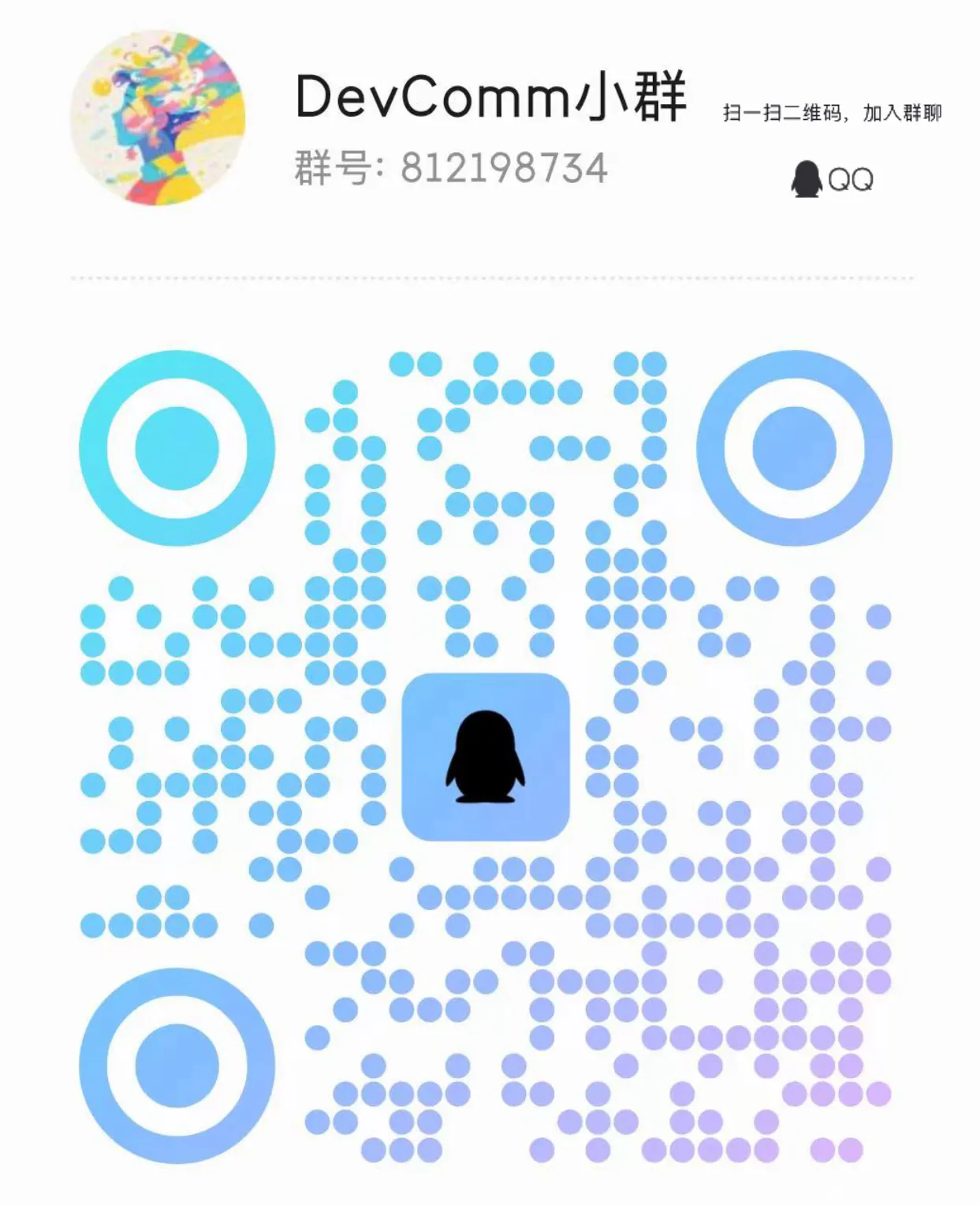
当然,也欢迎在B站或YouTube上关注我们:
- Bilibili: https://space.bilibili.com/355567627
- YouTube: https://www.youtube.com/@mintimate/featured
更多:
END
让我们一齐瞩目那曾风靡一时的 NeoFetch 项目,即便如此耀眼的存在,亦难逃其创造者因个人考量而选择封存与告别维护的命运。这仿佛在诉说着一个不争的事实:人力有时而穷,世间万物皆有更迭,即便是最为璀璨的美好,也终将画上句点。
然而,在这看似无奈的循环中,我们能够且应当,珍惜并拥抱眼前的每一份美好。更有甚者,当我们具备相应的能力时,我们理应投身于创造与维系这份美好之中,让其得以延续。
![]()
本篇文章,不仅是对 NeoFetch 的致敬,也是对所有致力于开源事业贡献者的颂扬。让技术的光芒得以跨越时间与空间的限制,持续照亮前行的道路(我这波升华怎么样(o′ω`o)ノ?)。
